當(dāng)我們在用word來編輯文檔時,時常要用到查找和替換這兩個非常實用且重要的功能,因為有時候我們需要指地替換文檔中的內(nèi)容,甚至文章的格式也會經(jīng)常要用到這兩個工具。今天我就來介紹一下查找和替換的基本用法。
方法/步驟
1.首先打開word軟件,我在這里隨便打開一篇文章作為演示。如圖所示。如果我們想在這篇文章當(dāng)中替換某個字或者詞,我們就點擊上方菜單欄中的編輯選項。
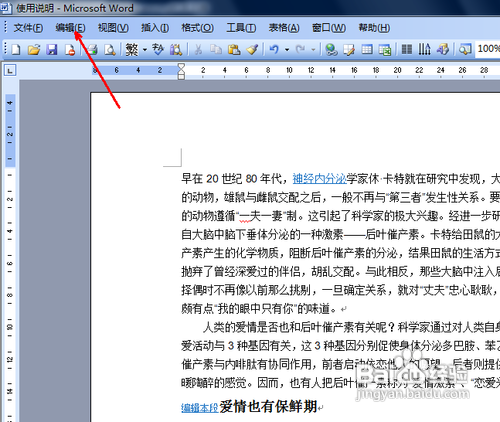
2.然后,在編輯的下拉菜單中,點擊一下向下的箭頭,會出現(xiàn)查找和替換的選項,我們在這里首先點擊一下替換功能。
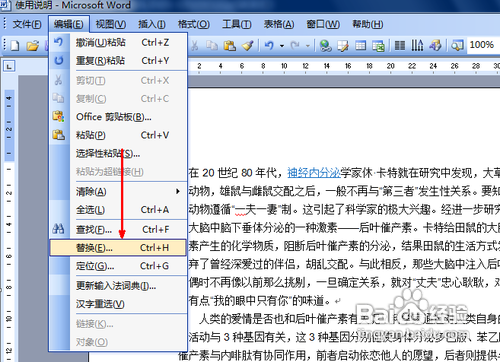
3.點擊之后,打開查找和替換的頁面,首先替換是在查找的右側(cè),在下面的第一個空白框中,輸入你所要查找的內(nèi)容。如圖。
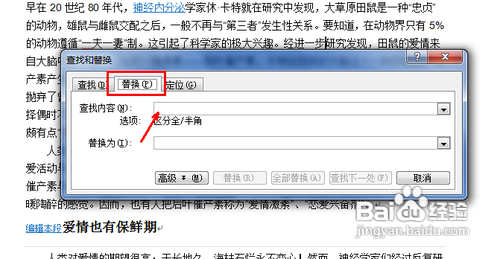
4.然后,在下面的輸入框中輸入你想要替換的內(nèi)容。比如,我在這里要把文章中的所有的人字替換為物字。就在上面輸入人,然后在下面輸入物,最后點擊全部替換按鈕。如圖所示。
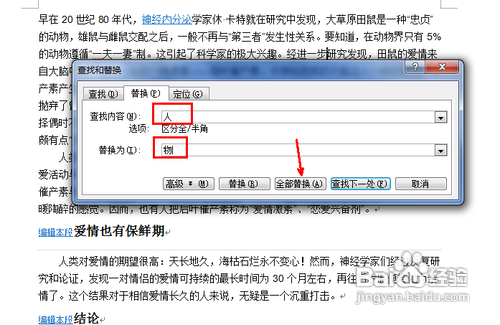
5.點擊全部替換之后,會出現(xiàn)一個提示,提示你總共替換了多少處。當(dāng)然你也可以選擇一個一個的替換,因為有時候我們并不想把文檔中的字詞全部替換。所以,點擊上圖中的替換按鈕,就可以一個一個的替換。這就是替換的基本用法。
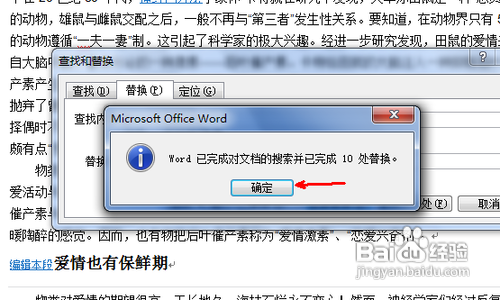
6.現(xiàn)在我們來說說查找功能的用法。用鼠標切換到第一個標簽,即查找標簽頁。然后,在下面的查找內(nèi)容中,輸入我們要查找的內(nèi)容。比如我在這里輸入動物這兩個字,我們要查找文檔中的動物這個詞。輸入之后,點擊查找下一處。
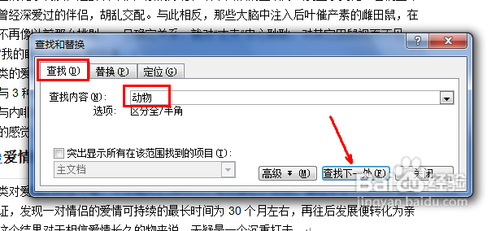
7.如圖,我們發(fā)現(xiàn),文檔中的動物這個詞會被選定,并有了黑色的背景以便于識別。當(dāng)我們再次點擊查找下一處按鈕時,高亮顯示的詞就會跳到下一個動物這個詞上面。這就是基本的查找功能。
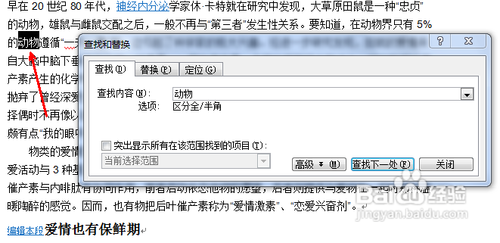
新聞熱點
疑難解答
圖片精選